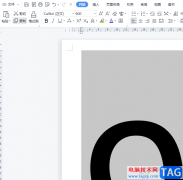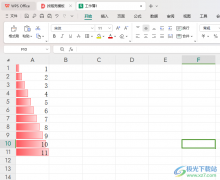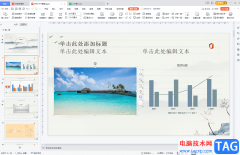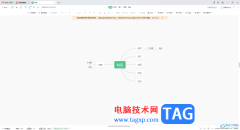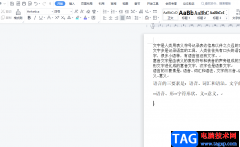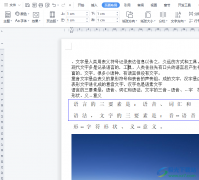wps作为一款深受用户喜爱的办公软件,为用户带来了许多的便利和好处,让用户可以用来编辑word文档、excel表格或是ppt演示文稿等不同类型的文件,以此来收获了大量的用户群体,当用户在wps软件中编辑文档文件时,会发现其中的功能是很强大的,用户可以按照需求来进行文档格式设置、文字间距调整或是页面布局设计等,有时用户还会在页面上插入图片,为了让图片悬浮于文字上方,用户应该怎么来操作实现呢,其实这个问题是很好解决的,用户直接图片工具中找到环绕选项,接着选择其中的浮于文字上方即可解决问题,那么接下来就让小编来向大家分享一下wps文档让图片悬浮于文字上方的方法教程吧,希望用户能够喜欢。
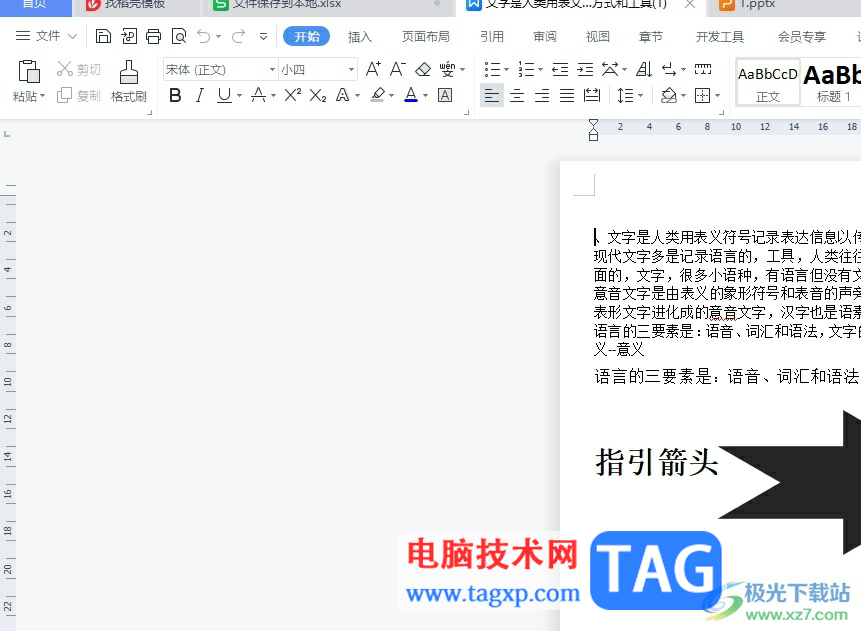
方法步骤
1.用户在电脑上打开wps软件,并来到文档文件的编辑页面上来进行设置
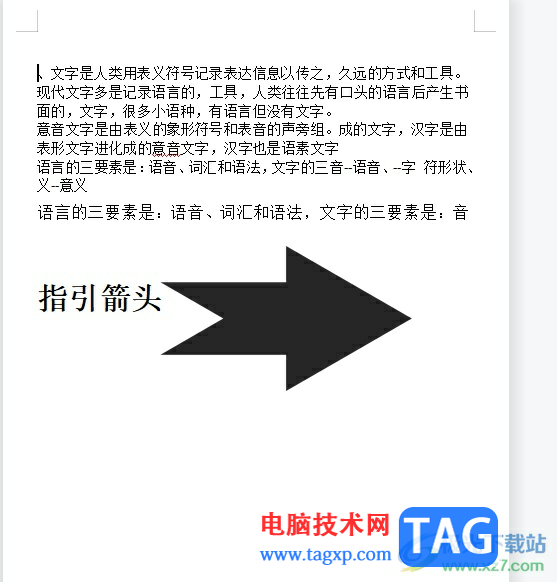
2.接着在页面上方的菜单栏中点击插入选项,将会弹出相关的选项卡,用户选择其中的图片选项
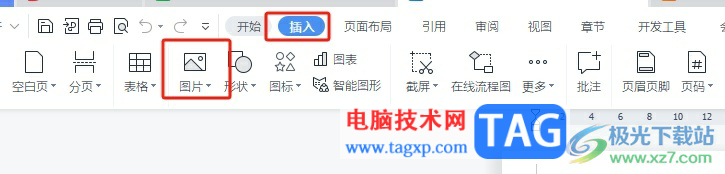
3.在弹出来的下拉选项卡中,用户选择其中的本地图片选项来进行设置
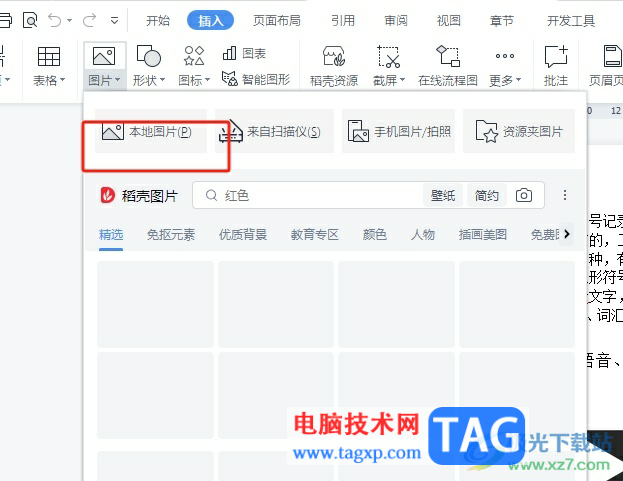
4.这时进入到插入图片窗口中,用户选择自己喜欢的图片后按下打开按钮
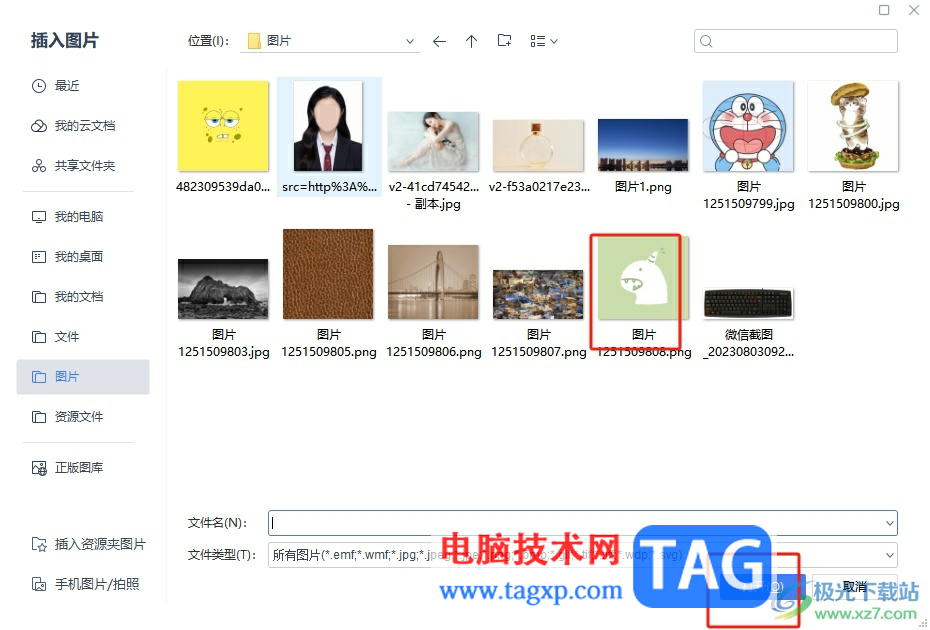
5.随后就可以成功将图片添加到页面上,当前的图片是与四周环绕型插入的
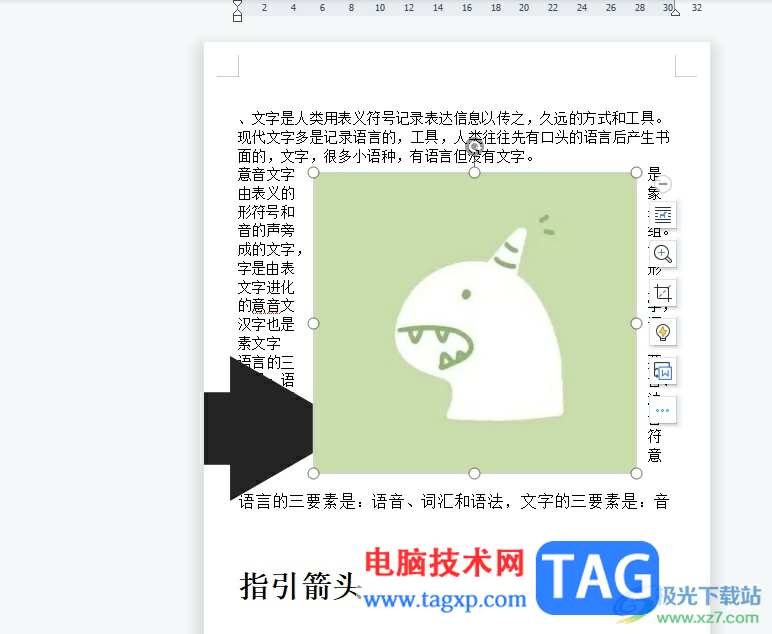
6.这就需要用户点击菜单栏中的图片工具选项,在弹出来的选项卡中,用户选择其中的环绕选项
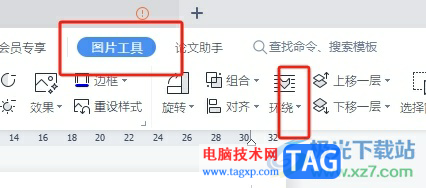
7.弹出下拉选项卡后,用户选择其中的浮于文字上方选项即可解决问题
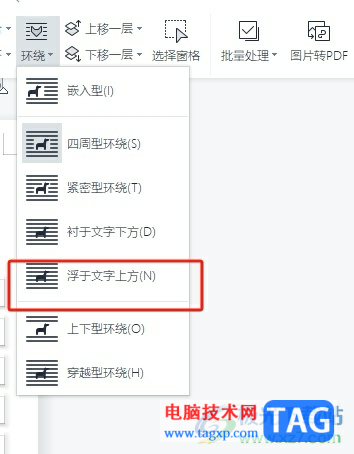
8.如图所示,用户可以看到当前的图片成功悬浮在文字上方了
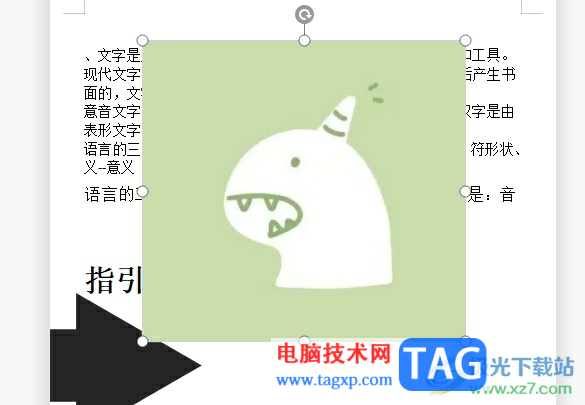
以上就是小编对用户提出问题整理出来的方法步骤,用户从中知道了大致的操作过程为插入图片——选中图片——点击图片工具——环绕——浮于文字上方这几步,方法简单易懂,因此感兴趣的用户可以跟着小编的教程操作试试看,一定可以解决好大家的问题。